PS怎么快速p掉人物照中的双下巴?
发布时间:2017-07-02 16:56:07 作者:daryy2014  我要评论
我要评论
PS怎么快速p掉人物照中的双下巴?拍照的时候发现照片有双下巴,看上去很丑,想要将双下巴p掉,该怎么p呢?下面我们就来看看详细的教程,需要的朋友可以参考下
在PS中去除照片中的双下巴就是一个复制与变形工具的使用,后期也综合用了多种的办法,从而让图片更加的自然一些。
1、打开一张双下巴的照片,对于双下巴部分用钢笔工具进行选择。


2、按CTRL再点击一下路径层,把这个路径层转化为选择区域。


3、把相关的选择进行羽化,然后用一个CTRL+J来复制成一个新的图层。


4、按下CTRL后再点击一下图层,让其成为一个选择区域,再点击一下图层面板下面的蒙版,形成一个蒙版图层。
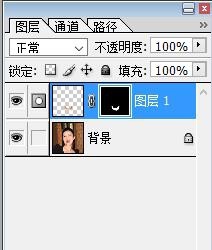
5、先点击一下这个链接的图标,再点击一下图层中的图形,让这个蒙版可以可编辑的状态。


6、先用大小变形工具把下巴调整一下,从而让下巴消失。如果发现图片的颜色有一些不对,你可以用曲线调整一下,再用一些毛笔进行一定的修饰,从而更自然一些。

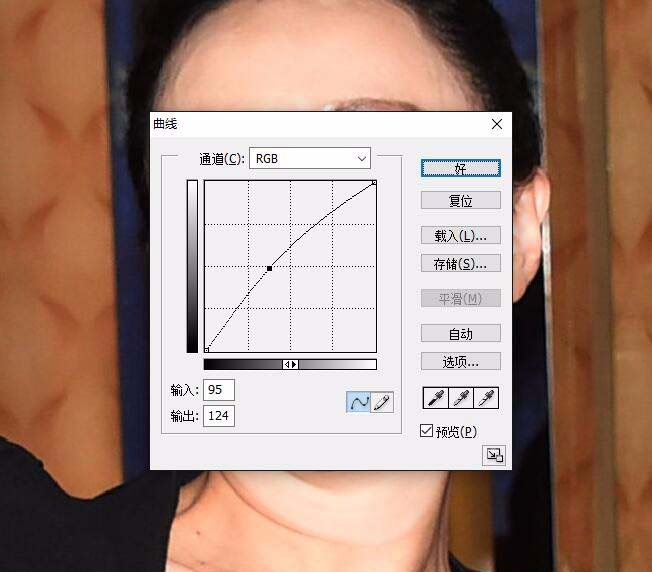
7、新增加一个图层蒙版,对于整个图层进行一定的调整,再看一下有没有缺憾,用笔章工具进行小心的檫除。
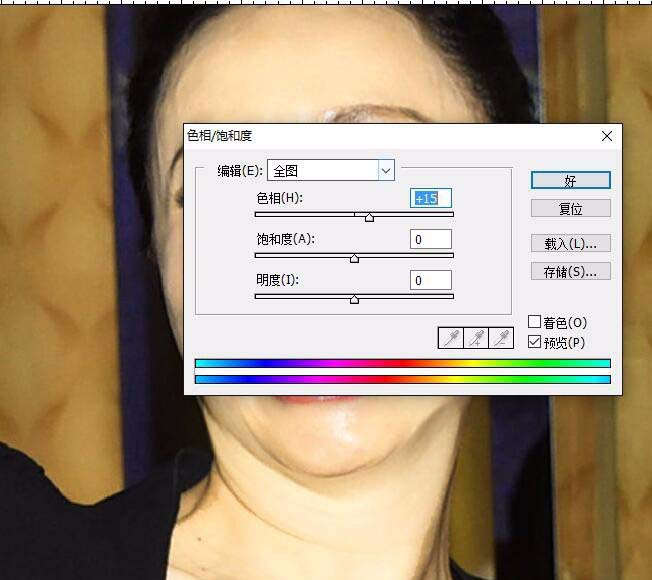


相关推荐:
相关文章
 商业广告需要用的图片都是经过专业拍摄并修图的,怎么给照片磨出有质感的皮肤呢?下面我们就来看看详细的教程,很简单,需要的朋友可以参考下2017-05-17
商业广告需要用的图片都是经过专业拍摄并修图的,怎么给照片磨出有质感的皮肤呢?下面我们就来看看详细的教程,很简单,需要的朋友可以参考下2017-05-17 本教程教脚本之家的ps照片处理学习者们使用PS把现代人物照片制作成孙郡风格的复古工笔画效果的方法,教程难度中等,小编非常喜欢这种风格,给人一种脱俗的感觉,推荐到脚本2017-05-16
本教程教脚本之家的ps照片处理学习者们使用PS把现代人物照片制作成孙郡风格的复古工笔画效果的方法,教程难度中等,小编非常喜欢这种风格,给人一种脱俗的感觉,推荐到脚本2017-05-16 本教程教脚本之家的ps照片处理学习者使用ps图层叠加和滤镜工具快速把人物照片转变成素描画的方法,以刘诗诗的照片为例,方法不难,最后根据自己的喜好,选择合适的纸张背景2017-05-13
本教程教脚本之家的ps照片处理学习者使用ps图层叠加和滤镜工具快速把人物照片转变成素描画的方法,以刘诗诗的照片为例,方法不难,最后根据自己的喜好,选择合适的纸张背景2017-05-13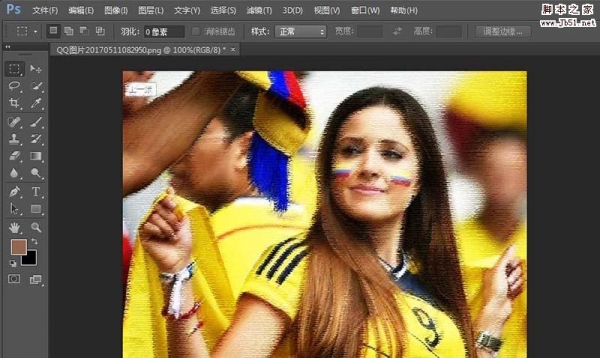 ps cs6怎么给照片制作蜡笔美人特效?ps中想将照片制作成蜡笔效果,该怎么制作呢?下面我们就来看看详细的教程,很简单,需要的朋友可以参考下2017-05-11
ps cs6怎么给照片制作蜡笔美人特效?ps中想将照片制作成蜡笔效果,该怎么制作呢?下面我们就来看看详细的教程,很简单,需要的朋友可以参考下2017-05-11 PS怎么给人物照片制作彩妆妆扮?想要将一张正常的照片处理成彩妆,该怎么处理呢?下面我们就来看看详细的教程,很简单,需要的朋友可以参考下2017-05-11
PS怎么给人物照片制作彩妆妆扮?想要将一张正常的照片处理成彩妆,该怎么处理呢?下面我们就来看看详细的教程,很简单,需要的朋友可以参考下2017-05-11 本教程教脚本之家的ps合成特效学习者使用PS合成魔幻星空人像照片的方法,灵感来源于《爱丽丝梦游仙境》,效果非常震撼,喜欢的朋友可以一起学习2017-05-08
本教程教脚本之家的ps合成特效学习者使用PS合成魔幻星空人像照片的方法,灵感来源于《爱丽丝梦游仙境》,效果非常震撼,喜欢的朋友可以一起学习2017-05-08 这次我们将使用PS来打造美女和树木的双重曝光视觉效果,主要将应用Photoshop混合模式和蒙版等技巧,难度不大,特别适合PS初学者学习与练习2017-05-03
这次我们将使用PS来打造美女和树木的双重曝光视觉效果,主要将应用Photoshop混合模式和蒙版等技巧,难度不大,特别适合PS初学者学习与练习2017-05-03 PS怎么将照片制作成人物剪纸效果?ps中想要将普通的照片制作成红色的人物剪纸效果,该怎么制作呢?下面我们就来看看详细的教程,需要的朋友可以参考下2017-04-25
PS怎么将照片制作成人物剪纸效果?ps中想要将普通的照片制作成红色的人物剪纸效果,该怎么制作呢?下面我们就来看看详细的教程,需要的朋友可以参考下2017-04-25 这篇教程是向脚本之家的朋友分享PS后期调出脱俗有意境的武侠风人物照片方法,教程调出来的效果非常漂亮,介绍真的超实用,非常值得大家学习,推荐到脚本之家,有需要的朋友2017-03-28
这篇教程是向脚本之家的朋友分享PS后期调出脱俗有意境的武侠风人物照片方法,教程调出来的效果非常漂亮,介绍真的超实用,非常值得大家学习,推荐到脚本之家,有需要的朋友2017-03-28 这篇教程是向脚本之家的朋友分享painter+ps+sai将真人照片制作成可爱的芭比娃娃方法,教程真的很不错,主要介绍制作思路,推荐到脚本之家,来看看吧2017-03-27
这篇教程是向脚本之家的朋友分享painter+ps+sai将真人照片制作成可爱的芭比娃娃方法,教程真的很不错,主要介绍制作思路,推荐到脚本之家,来看看吧2017-03-27






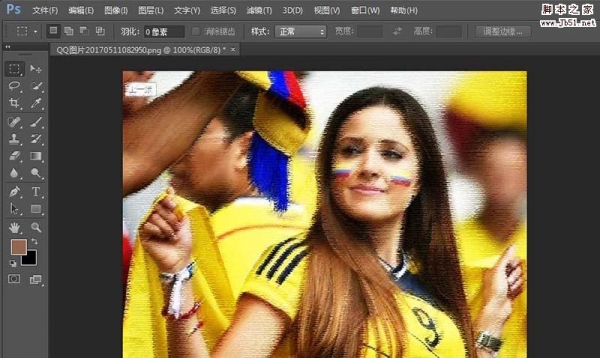






最新评论